今回、ワケあって(※詳細は記事最後) リライトの必要性を感じたので『リライト自動判定ツール』に挑戦しました😃
こんな方にオススメ
・ブログのリライトをやりたいけど、何から手を付けたら良いか分からない😂
・Googleアナリティクスのデータを活用できない
・時間が無い❗ 手早く対策したい
もくじ
📝 リライト自動判定ツール 必要なのは?
ネットを彷徨っていて、たまたま発見した『リライト自動判定ツール』という存在。
『Googleスプレッドシート』というGoogleのサービスを使って、無料で簡単にできます。➡ 何ができるのか?は、続きをご覧ください
💡 第一前提として必要なのは、
Googleアナリティクスに ご自分のサイトを登録していること。してあるのならば、ログインするだけで 必要なデータが取得できます。
📝 リライト自動判定ツール やり方は?
かっこん、理屈が分かっていないので詳細な解説を避けます。解説サイト様を参照ください
💡 今回の参照サイト様
リライト自動判定ツールを作ってみたら簡単にできたので詳しくまとめてみた|ニシザワのブログニシザワのブログ様
【リライト】サーチコンソールのデータから分析!数字から書き直す記事を自動判定するツールの作成方法|デザノマ様
❶ Googleスプレッドシートへ行く
http://sheets.new/
👆をコピペして 検索窓に貼り付け、
『Googleスプレッドシート』のサービスへ飛ぶ
❷ データに名前をつける
すでに新規データが開いた状態なので、適当に名前を入力する。➡ データは『Googleドライブ』に自動保存される
❸ アドオンをインストールする
上部メニューの『アドオン > アドオンを取得』➡ 検索窓に『Search Console for Analytics』と検索し、インストールする
❹ アドオンをサイドバーに表示する
上部メニューの『アドオン > Search Console for Analytics > Open Sidebar』と選択していくと、画面の右手に設定が表示される。
❺『Backups』タブの設定をいじる
『サイドメニューの上部』に タブが3つ並んでいるので、真ん中の『Backups』タブを選択して 各種設定していく。
※ 設定の内容はこちらを参照➡ リライト自動判定ツールを作ってみたら簡単にできたので詳しくまとめてみた|ニシザワのブログ様
❻ 2列(G列とH列)増やす
上部メニュー(※サイドメニューではない)の『挿入 > 右に1列』を選択して、G列と H列を挿入して増やす(同じ作業を2回やる)
❼ G列の2行目に関数を挿入する
G列の2行目のセルに以下を貼り付ける
=IF(AND(E2<=20%,F2<=3),"タイトル変更","")
❽ H列の2行目に関数を挿入する
H列の2行目のセルに以下を貼り付ける
=IF(AND(E2>=10%,F2>=5),"コンテンツ追加","")
❾ G列とH列の2行目の関数を1,000行までコピペ
『G列とH列の2行目のセル』を
『Ctrl + C』でコピペしてから、
『Ctrl + Shift + ↓』を押すと、
1,000行までいっきに選択される。
その状態で『Ctrl + V』で
データをペーストする。
❿ すぐさま 結果が表示される
参照させていただいたサイト様にも、さらに参照元があるのですが‥私はそちらを拝見しても 多分・できませんでした😂ニシザワのブログ様に大感謝
📝 こんな感じでデータ取得
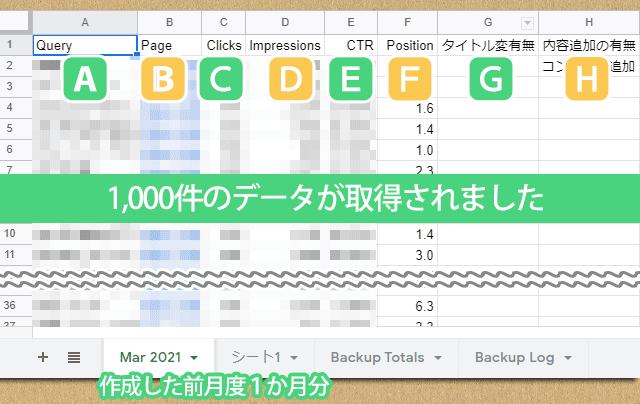
前月1か月のデータ
| 前月1か月あたり | |
| A列 | 検索クエリ |
| B列 | ページURL |
| C列 | クリック数 |
| D列 | インプレッション数 |
| E列 | CTR |
| F列 | 検索順位 |
| G列 | 【検証結果】 タイトル変更 必要あり |
| H列 | 【検証結果】 コンテンツ追加 必要あり |
📝 タイトル変更とコンテンツ追加?
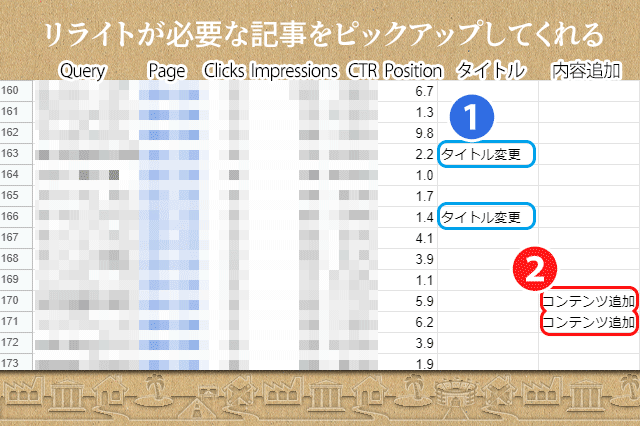
💡『タイトル変更』の意味
G列では
検索順位が3位以上かつ CTRが20%以下の記事がピックアップされている。
検索順位は高いのに クリック率が低い記事なので、
➡ タイトルやディスクリプションを 魅力的なものに変更する必要がある
💡『コンテンツ追加』の意味
H列では
検索順位が5位以下かつ CTRが10%以上の記事がピックアップされている。
検索順位は低いが、クリック率が高い記事なので
➡ コンテンツを追加したり 内部リンクを修正して記事を充実させて、上位表示を狙う
参考に◆内部リンクの修正について
今すぐ見直すべきサイトの内部リンク4つのポイント「SEO内部施策」|プロモニスタ
📝 Google スプレッドシート印刷方法
無線接続のプリンタで『Google スプレッドシート』を印刷するには、コツが必要です(コツというのかな‥)
ネット接続のまま、上部メニュー『ファイル > 印刷』
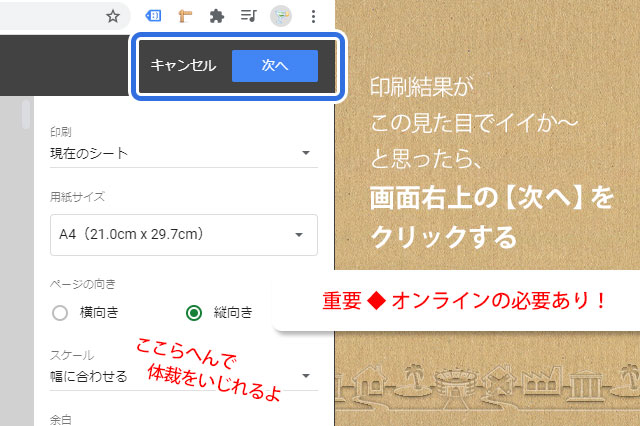
とりあえず体裁が良いなら『次へ』クリック。
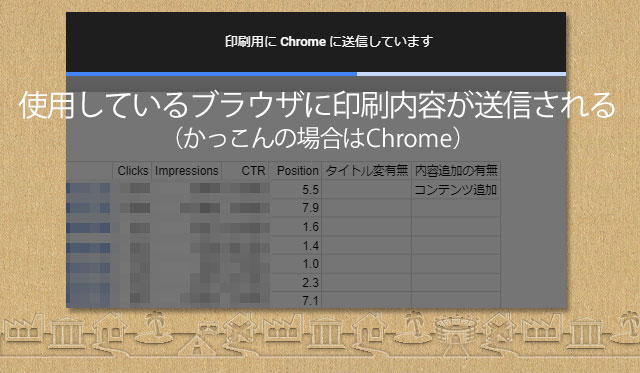
現在 使用しているブラウザに、印刷内容が送信される。(➡この時点までネット接続されている意味がある)
送信されたら 無線プリンタと接続する。
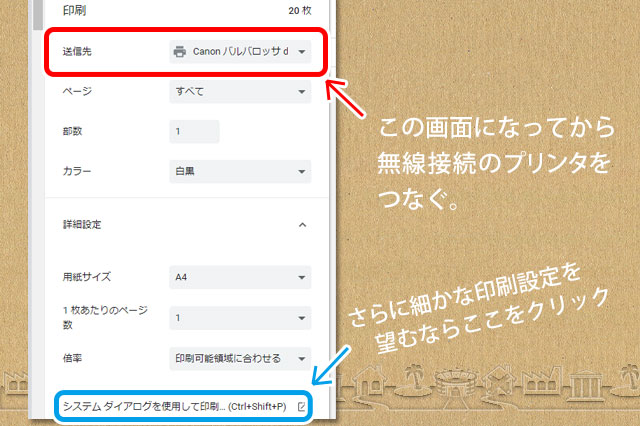
📝 突如・PVが激減した⁉
さてさて。
当サイトは、今までアルゴリズムアップデートには あまり揺らがなかったのですが、
ある日を境に、PVが3割程 減少しまいました。急に更新が止まってしまうサイト様を良く見かけますが、たしかにモチベーションにキますね😂
G.Wは 出かける予定なので、
ホテルにこもって『リライト自動判定ツール』の結果とにらめっこしようと思います。
もっと簡単に(低レベでもできる)こんなリライト法があるよ✨という方、ご存知でしたらご紹介ください😂
今回は以上でございます。






